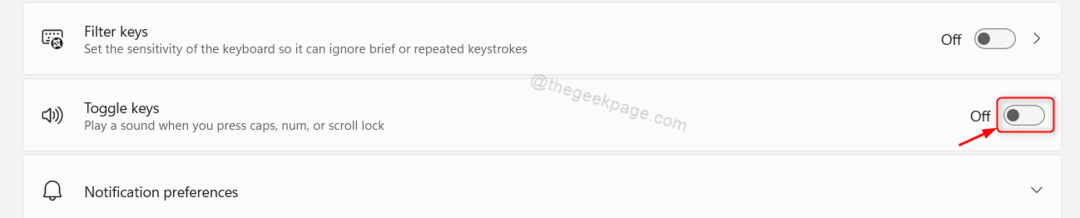אתה יכול להשתמש ב-PowerShell או ב-CMD כדי להשבית מתאמי רשת
- מתאם הרשת הוא רכיב חומרה המאפשר למחשב ולהתקנים אחרים להתחבר לרשת.
- משתמשים יכולים להציג מתאמי רשת נסתרים במחשב האישי שלהם באמצעות מנהלי ההתקנים של Windows.
- אתה יכול להשבית את מתאם הרשת באמצעות הגדרות Windows המובנות.
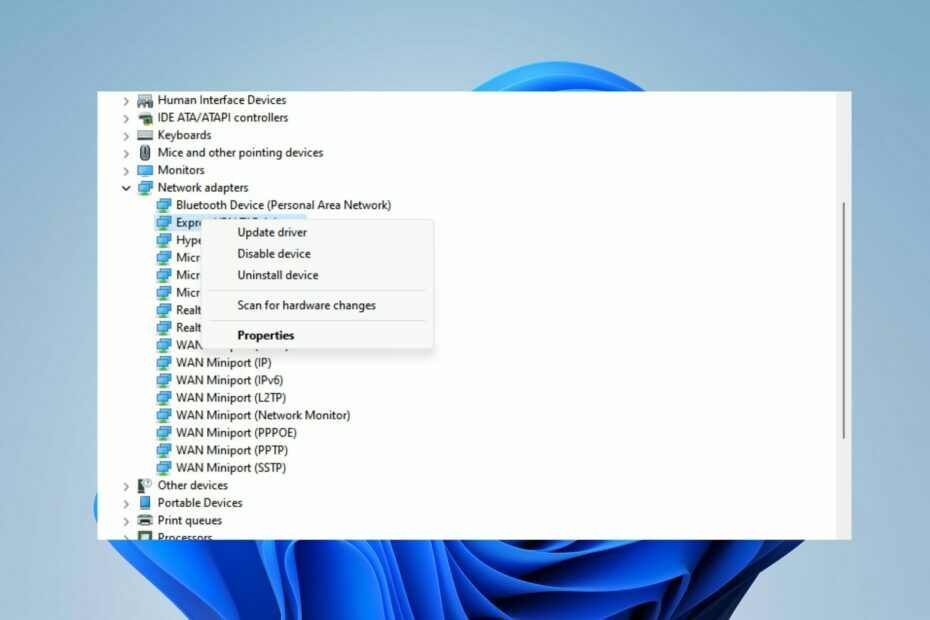
איקסהתקן על ידי לחיצה על הורד את הקובץ
- הורד והתקן את Fortect במחשב האישי שלך.
- הפעל את הכלי ו התחל לסרוק כדי למצוא קבצים שבורים שגורמים לבעיות.
- לחץ לחיצה ימנית על התחל תיקון כדי לתקן בעיות המשפיעות על האבטחה והביצועים של המחשב שלך.
- Fortect הורד על ידי 0 הקוראים החודש.
מתאם רשת הוא רכיב חומרה המאפשר למחשב או מכשיר אחר להתחבר לרשת. השבתתו ב-Windows 11 יכולה לעזור בפתרון בעיות של קישוריות רשת או סיבות אבטחה.
אנו נדריך אותך כיצד להשבית את מתאם הרשת ב-Windows 11. כמו כן, משתמשים יכולים לקרוא
כיצד לתקן מנהלי התקנים של מתאם רשת שאינם נמצאים ב-Windows שלהם מכשירים.כן, אפשר למצוא מתאמי רשת נסתרים במחשב האישי שלך. מתאמי רשת נסתרים הם בדרך כלל כאלה שאינם בשימוש כרגע או כאלה שאינם גלויים במנהל ההתקנים.
מציאת מתאמי רשת נסתרים במחשב שלך יכול להיות כלי לפתרון בעיות רשת וזיהוי פרצות אבטחה אפשריות. כדי למצוא מתאמי רשת נסתרים, תוכל לבצע את השלבים הבאים:
- הקש על חלונות + איקס כפתור, נווט אל מנהל התקן, ולפתוח אותו.
- בהמשך, בחר את ה נוף לשונית מהחלונות ובחר הצג מכשירים נסתרים.
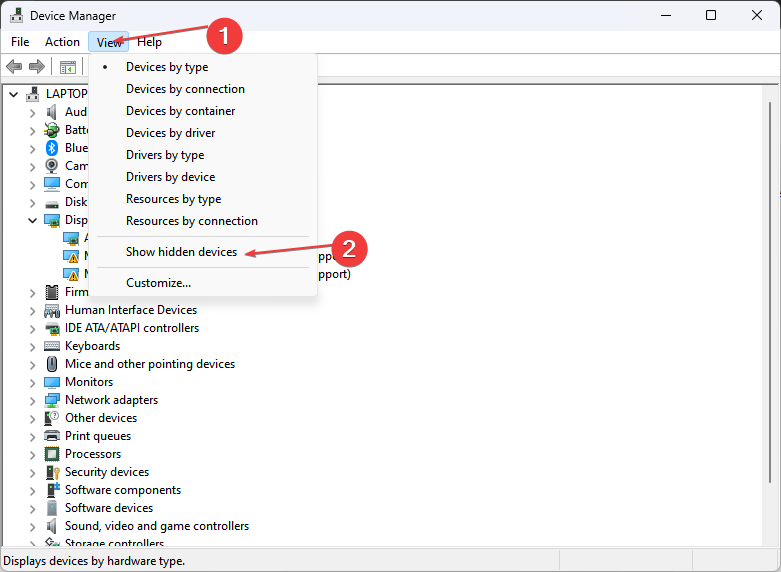
- הרחב את ה מתאם רשת קטגוריה. כל מתאמי הרשת הנסתרים במחשב שלך יאפירו.
מתאמי רשת מוסתרים יכולים להיות מוסתרים בכוונה על ידי מנהל המערכת או יצרן המכשיר, כך שהפעלתם עלולה לגרום לבעיות תאימות או אבטחה.
כיצד אוכל להשבית את מתאם הרשת ב-Windows 11?
1. השתמש בהגדרות של Windows
- הקש על חלונות + אני כדי לפתוח את הגדרות Windows.
- נווט אל רשת ואינטרנט קטגוריה ובחר את רשת מתקדמת הגדרות מהחלונית הימנית.

- לאחר מכן, בחר את השבת כפתור עבור מתאם רשת ברצונך להשבית מהרשימה.
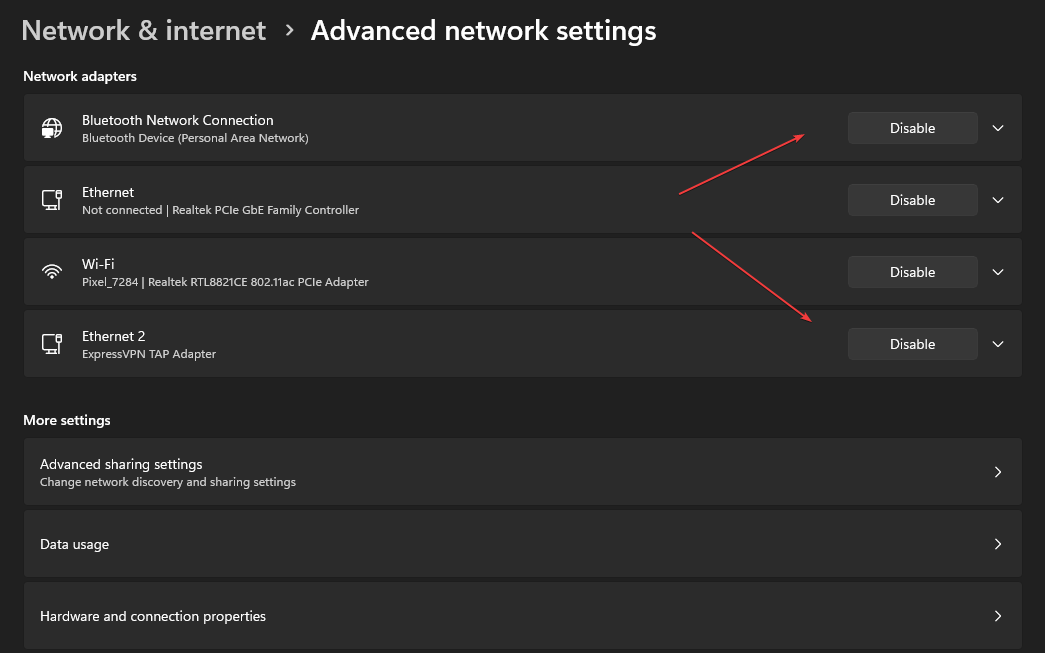
- סגור את חלון ההגדרות והנח את המחשב.
להגדרות Windows יש אפשרות מובנית המאפשרת למשתמש להציג ולהשבית את מתאם הרשת ב-Windows. לקרוא על איך אתה יכול לתקן את מנהל ההתקנים ממשיך לרענן ב-Windows.
2. השבת את התיקיה חיבורי רשת
- לחץ על סמל החיפוש, הקלד חיבורי רשת בתיבת החיפוש, ובחר את הצג חיבורי רשת אוֹפְּצִיָה.
- לאחר מכן, לחץ לחיצה ימנית על מתאם רשת אתה רוצה להשבית ב- הצג את חיבור הרשת תיקייה ובחר השבת מהתפריט המוקפץ.
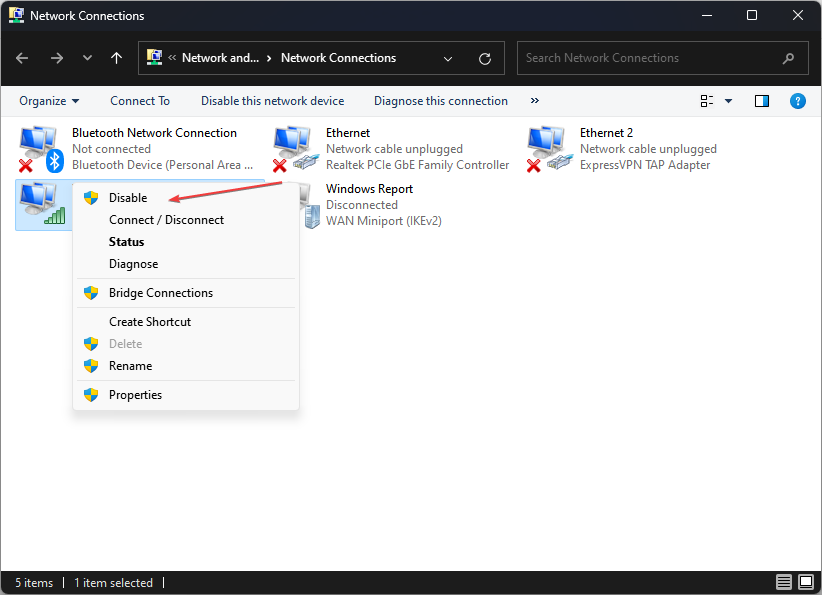
- סגור את החלון והפעל מחדש את המחשב כדי לכבות את מתאם הרשת.
טיפ מומחה:
ממומן
קשה להתמודד עם כמה בעיות במחשב, במיוחד כשמדובר בקבצי מערכת ומאגרים חסרים או פגומים של Windows שלך.
הקפידו להשתמש בכלי ייעודי, כגון Fortect, אשר יסרוק ויחליף את הקבצים השבורים שלך בגרסאות הטריות שלהם מהמאגר שלו.
התיקיה Network Connections היא תיקיית Microsoft Windows OS המאפשרת למשתמשים לנהל את חיבורי הרשת שלהם.
- כיצד למיין תמונות לפי פנים ב-Windows 10 ו-11
- כיצד להמיר M4A ל-MP3 [3 דרכים שונות]
- מהו vds.exe וכיצד להפעיל או לעצור אותו?
- Parsec עבור Windows: כיצד להוריד ולהתקין
- כעת תוכל לראות תיקיות של OneDrive במכשיר האנדרואיד שלך
3. השתמש בשורת הפקודה
- הקש על חלונות כפתור, הקלד cmd, ובחר הפעל כמנהל.
- הזן את הפקודה הבאה ולחץ להיכנס לצפות מתאם רשת רשימה במחשב האישי שלך:
ממשק הצגת ממשק netsh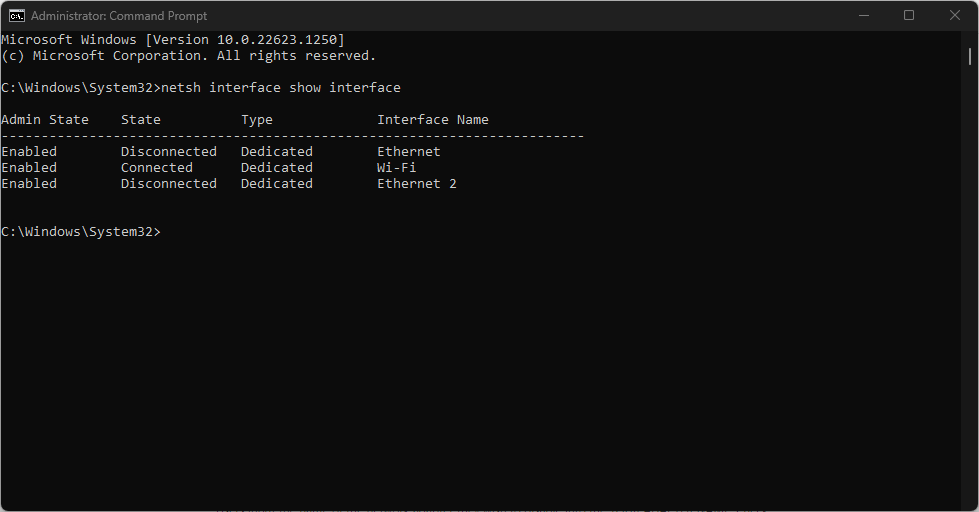
- הקלד את הפקודה הבאה עם שם מתאם הרשת שברצונך להשבית ולחץ להיכנס:
ממשק netsh הגדרת ממשק "שם המתאם שלך" לבטל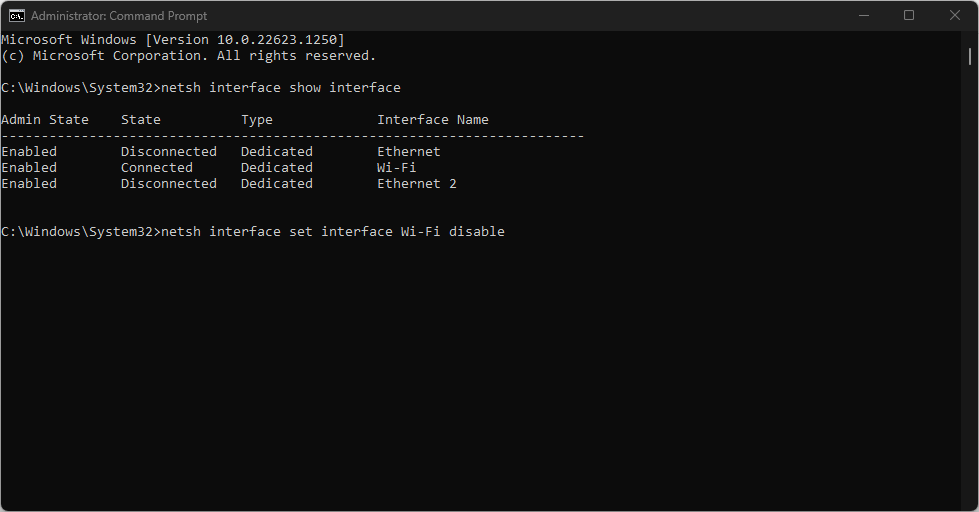
משתמשים מזינים את שם מתאם הרשת שהם רוצים להשבית ב-YOUR ADAPTER NAME. עיין במדריך שלנו על כיצד לתקן שורת הפקודה לא עובדת במחשב האישי שלך.
4. השתמש במנהל ההתקנים
- הקש על חלונות + איקס לחצן ובחר מנהל התקן מהרשימה.
- לחץ על הכפתור הנפתח ב- מתאם רשת קטגוריה כדי להרחיב אותה. לחץ לחיצה ימנית על מתאם רשת אתה רוצה להשבית.
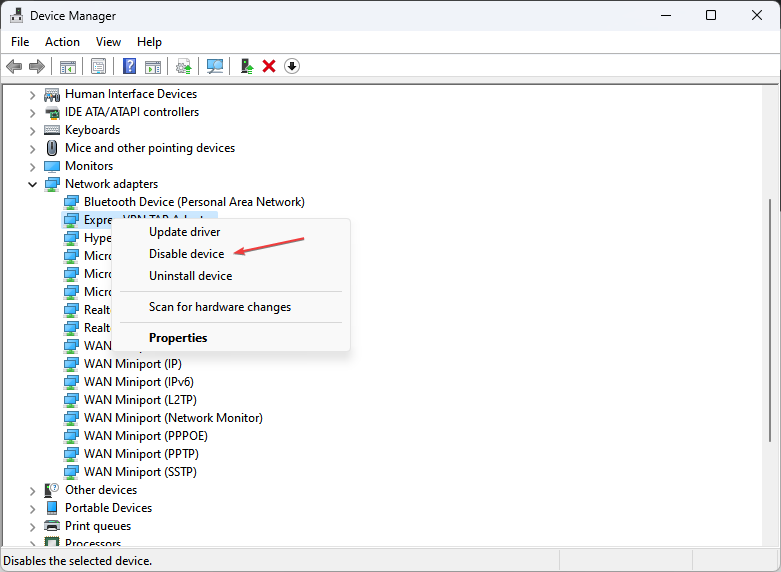
- לאחר מכן בחר השבת את המכשיר מתפריט ההקשר.
מנהל ההתקנים של מיקרוסופט מספק ממשק מרכזי לשליטה במכשירים השונים המאפשר למשתמשים להפעיל ולנטרל מתאם רשת.
5. השבת חיבור רשת ב- PowerShell
- הקש על חלונות כפתור, הקלד פגז כוח, ובחר הפעל כמנהל מהחלונית הימנית כדי לפתוח את PowerShell.
- הקלד את הפקודה הבאה ולחץ להיכנס כדי לזהות את שם המתאם שברצונך להשבית:
Get-NetAdapter | פורמט-טבלה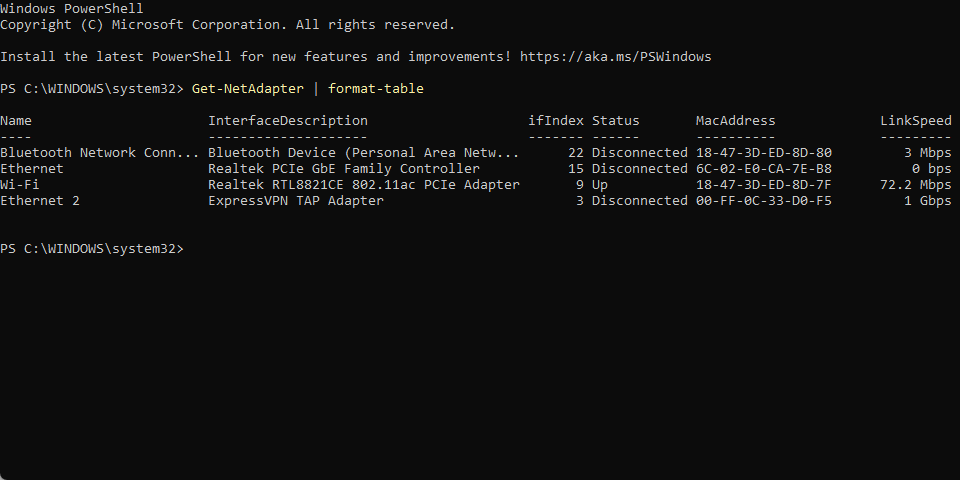
- הקלד את הפקודה הבאה עם השם של מתאם רשת אתה רוצה להשבית ולחץ על להיכנס:
Disable-NetAdapter -שם "YOUR-ADAPTER-NAME" -Confirm:$false - סגור את PowerShell והפעל מחדש את המכשיר שלך.
PowerShell מספקת גישה לפונקציות ושירותי מערכת כדי להציג, להפעיל ולנטרל מתאמי רשת.
לחילופין, אתה יכול לקרוא כיצד לתקן את מתאם הרשת שחסר במכשיר שלך ו כיצד לקבל הגדרות רשת מהנתב שלך.
לסיכום, מאמר זה אמור לעזור לך להשבית מתאמי רשת ב- Windows 11. אם יש לך שאלות או הצעות נוספות, אנא השאירו אותן בקטע ההערות.
עדיין נתקלים בבעיות?
ממומן
אם ההצעות לעיל לא פתרו את הבעיה שלך, המחשב שלך עלול להיתקל בבעיות קשות יותר של Windows. אנו מציעים לבחור בפתרון הכל-באחד כמו Fortect לתקן בעיות ביעילות. לאחר ההתקנה, פשוט לחץ על הצג ותקן לחצן ולאחר מכן לחץ התחל תיקון.